
Daftar Isi:
- Pengarang John Day [email protected].
- Public 2024-01-30 09:53.
- Terakhir diubah 2025-06-01 06:09.

Halo! Dalam instruksi ini saya akan menunjukkan kepada Anda bagaimana Anda dapat membuat Bingkai Foto Hati LED yang mengagumkan ini. Untuk semua Penggemar Elektronik! Jadikan hadiah Valentine, Ulang Tahun, atau Ulang Tahun yang sempurna untuk orang yang Anda cintai!
Anda dapat menonton Video Demo proyek ini pada video di bawah ini dan membaca petunjuk langkah demi langkah cara membuatnya dalam teks di bawah ini. Juga jika Anda mau, Anda dapat menonton Video DIY terperinci dari Proyek ini di situs web resmi saya, www. HowToMechatronics.com.
Langkah 1: Video Demo


Jadi yang kami miliki di sini adalah bingkai foto sederhana dengan 32 LED berbentuk hati di sisi belakang foto. Ini adalah Proyek DIY yang sangat menarik dan saya merekomendasikan kepada semua penggemar elektronik untuk membuatnya untuk orang yang mereka cintai sebagai hadiah Valentine atau Ulang Tahun.
Langkah 2: Persyaratan Komponen
Arduino Nano - melalui Banggood
LED Merah Ultra Terang - melalui Banggood
Beralih - melalui Banggood
Jack Daya - melalui Banggood
Adaptor DC 5V >1A - melalui Banggood
2 x Driver LED TLC5940
2 x 2K Resistor
Kapasitor 1uF & 0.1uF
Langkah 3: Siapkan Bingkai Foto
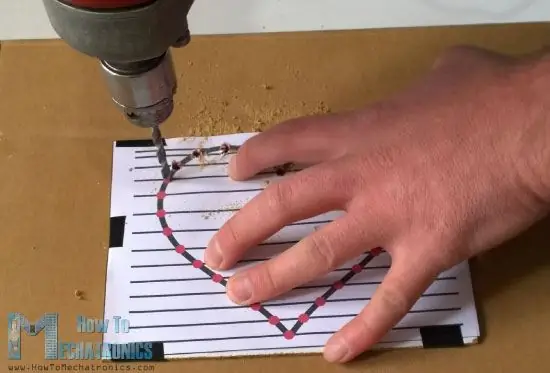
Pertama Anda membutuhkan bingkai foto sederhana dengan dimensi sebagai berikut: 18 x 13 cm. Selain itu Anda membutuhkan potongan papan serat sesuai ukuran bingkai yang dengan menggunakan bor Anda akan membuat 32 lubang sehingga Anda dapat memasukkan LED di sana.
Anoda dari semua LED harus disolder bersama dan Katoda harus dihubungkan ke Driver TLC5940 PWM. Setelah menyolder, Anda harus memeriksa apakah semua LED berfungsi dengan baik.
Langkah 4: Pengkabelan
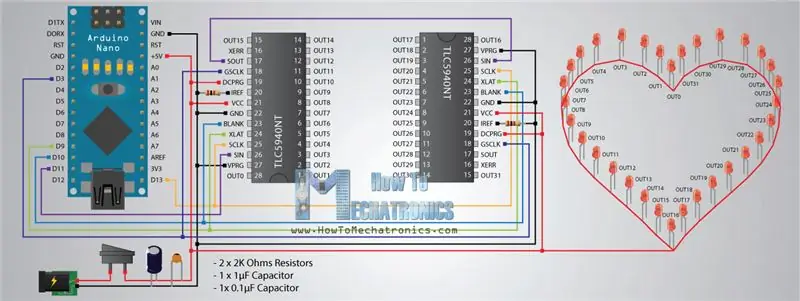
Berikut adalah bagaimana skema rangkaian proyek ini terlihat. Jadi menggunakan Arduino Nano dan IC TLC5940 Anda dapat mengontrol semua 32 LED. Anda memerlukan beberapa komponen tambahan, dua kapasitor untuk decoupling dan dua resistor untuk membatasi arus TLC5940. Anda dapat menemukan detail lebih lanjut bagaimana menghubungkan dan menggunakan IC ini dengan Arduino di Tutorial Arduino dan TLC5940 khusus saya.
Langkah 5: Satukan Semua

Sekarang menurut skema sirkuit Anda perlu menghubungkan semuanya bersama-sama. Pertama, Anda harus memasukkan dan menyolder semua soket IC dan header pin serta kapasitor. Kemudian Anda perlu memasukkan Arduino dan Driver LED dan menghubungkan yang lainnya menggunakan kabel lompat.
Ketika Anda selesai dengan ini, Anda harus memeriksa kembali apakah LED berfungsi dengan baik sebelum melanjutkan. Anda dapat melakukannya dengan mengunggah kode Arduino di bawah ini.
Langkah 6: Kode Arduino
Untuk Project ini saya menggunakan TLC5940 Library buatan Alex Leone. Anda perlu melakukan beberapa modifikasi saat menggunakan perpustakaan dengan dua IC TLC5940. Anda perlu memodifikasi file tlc_config.h dan mengubah nilai variabel NUM_TLCS menjadi nilai 2.
Berikut kode Arduino lengkapnya:
/* Bingkai Foto Hati LED - Proyek Arduino * Program yang dibuat oleh Dejan Nedelkovski, * www. HowToMechatronics.com *
* Perpustakaan TLC5940 oleh Alex Leone, * Anda perlu memodifikasi tlc_config.h yang terletak di perpustakaan TLC5940 * dan mengubah nilai variabel NUM_TLCS menjadi jumlah IC TLC5940 yang terhubung */
#sertakan "Tlc5940.h"
int tahap = 0;
int angka acak; int jumlah = 0; int kecerahan = 3500; int brightUp = 50; int dir=1;
batalkan pengaturan() {
Tlc.init(); }
lingkaran kosong() {
switch(tahap) { //-----Tahap 1 kasus 0: randomNumber = (int)random(0, 31); Tlc.set(AcakNumber, 4095); penundaan (1500); Tlc.update(); if(hitungan >= 8) { tahap = 1; hitung = 0; } else { ++hitung; } merusak; //-----Tahap 2 kasus 1: delay(75); untuk(int i=31;i>=0;i--) { Tlc.set(i, 4095); penundaan(100); Tlc.update(); } penundaan (500); Tlc.clear(); Tlc.update(); tahap = 2; penundaan (500); merusak; //-----Tahap 3 kasus 2: for(int i=0;i 6) { tahap = 3; menghitung = 0; } else { ++hitung; } merusak; //-----Tahap 4 kasus 3: for (int i=0;i=0;i--) { Tlc.set(i, 0); Tlc.set(31-i, 0); Tlc.update(); penundaan (70); } untuk (int i=15;i>=0;i--) { Tlc.set(i, 4095); Tlc.set(31-i, 4095); Tlc.update(); penundaan (70); } untuk (int i=0;i 1) { tahap = 4; menghitung = 0; } else { ++hitung; } merusak; //-----Tahap 5 kasus 4: for (int i=15;i>=count;i--) { Tlc.set(32-i, 4095); Tlc.update(); penundaan (5); Tlc.set(32-i-1, 0); Tlc.update(); penundaan (5); Tlc.set(i, 4095); Tlc.update(); penundaan (5); Tlc.set(i+1, 0); Tlc.update(); penundaan(50); } if(hitungan > 15) { Tlc.set(16, 4095); Tlc.update(); penundaan(2000); tahap = 5; menghitung = 0; } else { ++hitung; } merusak; //-----Tahap 6 kasus 5: for (int i=0;i=3500) { brightUp=-50; ++ menghitung; } if (kecerahan 6) { tahap = 6; hitung = 0; kecerahan = 3500; Tlc.clear(); Tlc.update(); } penundaan(40); merusak; //-----Tahap 7 kasus 6: for (int i=0;i<=30;i+=2) { Tlc.set(i, 4095); Tlc.set(i+1, 0); } Tlc.update(); penundaan (500); for (int i=0;i 20) { tahap = 7; hitung = 0; } else { ++hitung; } merusak; //-----Tahap 8 kasus 7: for(int i=31;i>=16;i--) { Tlc.clear(); Tlc.update(); penundaan (2); Tlc.set(i, 4095); Tlc.set(i+1, 2000); Tlc.set(i+2, 1000); Tlc.set(i+3, 500); Tlc.set(i+4, 300); Tlc.set(i+5, 200); Tlc.set(i+6, 100); Tlc.set(i+7, 50); Tlc.set(i+8, 0);
Tlc.set(i-16, 4095);
Tlc.set(i-15, 2000); Tlc.set(i-14, 1000); Tlc.set(i-13, 500); Tlc.set(i-12, 300); Tlc.set(i-11, 200); Tlc.set(i-10, 100); Tlc.set(i+-9, 50); Tlc.set(i-8, 0); Tlc.update(); penundaan(50); } if(hitung > 8) { for(int i=31;i>=0;i--) { Tlc.set(i, 4095); Tlc.update(); penundaan(50); } tahap = 8; menghitung = 0; } else { ++hitung; } merusak; //-----Tahap 9 kasus 8: for(int i=31;i>=0;i--) { Tlc.set(i+8, 4095); Tlc.set(i+7, 2000); Tlc.set(i+6, 1000); Tlc.set(i+5, 500); Tlc.set(i+4, 300); Tlc.set(i+3, 200); Tlc.set(i+2, 100); Tlc.set(i+1, 50); Tlc.set(i, 0); Tlc.update(); penundaan(50); } untuk(int i=31;i>=0;i--) { Tlc.set(i, 4095); } Tlc.update(); penundaan (10); if(hitung > 8) { delay(8000); Tlc.clear(); Tlc.update(); tahap = 0; menghitung = 0; } else { ++hitung; } merusak; } }
Langkah 7: Kotak Penutup untuk Elektronik

Setelah Anda memeriksa bahwa semuanya berfungsi dengan baik menggunakan kode di atas, sekarang Anda harus menyelesaikan proyek dengan membuat kotak penutup untuk elektronik. Saya melakukannya dengan menggunakan beberapa potongan lagi papan serat dan merekatkannya untuk membentuk sebuah kotak. Di sisi belakang kotak Anda perlu membuat dua lubang, satu untuk colokan listrik dan satu lagi untuk sakelar.
Pada akhirnya yang harus Anda lakukan adalah mencetak foto Anda, menambahkannya ke bingkai, mengamankannya dan selesai!
Saya harap Anda akan menyukai proyek ini. Jika ya, untuk proyek dan tutorial yang lebih keren, Anda selalu dapat memeriksa situs web resmi saya, www. HowToMechatronics.com dan ikuti saya di Facebook.
Direkomendasikan:
Selamat Ulang Tahun Hadiah Pencahayaan Pelangi RGB: 11 Langkah

Selamat Ulang Tahun RGB Rainbow Lighting Gift: Halo teman-teman, dalam instruksi ini kami akan membuat Kado Ulang Tahun yang berbeda menggunakan RGB neopixel. Proyek ini terlihat sangat keren dalam gelap di malam hari. Saya memberikan semua informasi dalam tutorial ini dengan semua bagian dan kode. Dan saya harap Anda semua menyukai ini. . . . .
Arduino: Kotak Ulang Tahun Bernyanyi untuk Hadiah: 14 Langkah

Arduino: Kotak Ulang Tahun Bernyanyi untuk Hadiah: Kotak Ulang Tahun Bernyanyi ini dibuat untuk tujuan mengemas hadiah ulang tahun, dibantu oleh Arduino untuk menyediakan fungsi khusus, termasuk bernyanyi dan menyalakan Lilin LED. Dengan kemampuan menyanyikan Lagu Selamat Ulang Tahun dan menyalakan lampu LED
Bingkai Foto Digital Daur Ulang Dengan Asisten Virtual: 7 Langkah (dengan Gambar)

Bingkai Foto Digital Daur Ulang Dengan Asisten Virtual: Hai semuanya! Instruksi ini lahir dari laptop yang terbelah dua, dibeli dari seorang teman. Upaya pertama dari proyek semacam itu adalah Bingkai Foto Digital Lego saya, namun, sebagai pengguna Siri dan Google Now yang antusias, saya memutuskan untuk membawanya ke
Speaker Bluetooth untuk Hadiah Ulang Tahun BFF Anda: 10 Langkah (dengan Gambar)

Speaker Bluetooth untuk Hadiah Ulang Tahun BFF Anda: Hai guys, saya Burak. Saya menulis proyek ini dari Turki. Dalam proyek ini saya akan menunjukkan cara membuat kotak speaker dari kotak kaca. Saya membuat proyek ini untuk ulang tahun Best Friend saya. Saya harap Anda akan mengerti dan berkomentar. Proyek ini tidak sesulit
Hadiah Valentine Dengan Efek LED Bagus: 6 Langkah (dengan Gambar)

Hadiah Valentine Dengan Efek LED Nifty: HowTo ini akan memberi Anda ide untuk hadiah untuk pacar Anda (atau siapa pun) karena, kejutan, valentinsday semakin dekat! Hasilnya adalah objek buatan sendiri yang menunjukkan inisial dua orang di sebuah jantung. Bentuknya seperti hologram
